要将ESP32-S3的启动模式从SLOW_RD更改为DIO,您需要修改烧录配置。以下是详细步骤:
1. 打开ESP-IDF开发环境,确保您已经安装了适用于ESP32-S3的开发框架。
2. 打开您的项目,找到`menuconfig`配置文件。通常,这个文件位于项目的根目录下,名为`sdkconfig`。
3. 运行`make menuconfig`命令,打开配置菜单。
4. 在配置菜单中,找到以下路径:`Component config` > `ESP32-S3 Specific` > `Serial flasher config`。
5. 在`Serial flasher config`选项下,找到`Flash SPI mode`配置项。这个选项允许您选择SPI Flash的模式,包括QIO、DIO、QOUT和SLOW_RD。
6. 选择`DIO`模式,然后保存并退出`menuconfig`。
7. 保存修改后的`sdkconfig`文件。
8. 重新编译并烧录您的项目。使用以下命令:
```
make clean
make
make flash
```
9. 烧录完成后,重启您的ESP32-S3板子。现在,您应该能看到启动输出中的SPI Flash模式已经更改为DIO。
请注意,不同的项目可能有不同的配置文件和路径。如果您在`menuconfig`中找不到上述路径,请尝试搜索与SPI Flash模式相关的配置项。
要将ESP32-S3的启动模式从SLOW_RD更改为DIO,您需要修改烧录配置。以下是详细步骤:
1. 打开ESP-IDF开发环境,确保您已经安装了适用于ESP32-S3的开发框架。
2. 打开您的项目,找到`menuconfig`配置文件。通常,这个文件位于项目的根目录下,名为`sdkconfig`。
3. 运行`make menuconfig`命令,打开配置菜单。
4. 在配置菜单中,找到以下路径:`Component config` > `ESP32-S3 Specific` > `Serial flasher config`。
5. 在`Serial flasher config`选项下,找到`Flash SPI mode`配置项。这个选项允许您选择SPI Flash的模式,包括QIO、DIO、QOUT和SLOW_RD。
6. 选择`DIO`模式,然后保存并退出`menuconfig`。
7. 保存修改后的`sdkconfig`文件。
8. 重新编译并烧录您的项目。使用以下命令:
```
make clean
make
make flash
```
9. 烧录完成后,重启您的ESP32-S3板子。现在,您应该能看到启动输出中的SPI Flash模式已经更改为DIO。
请注意,不同的项目可能有不同的配置文件和路径。如果您在`menuconfig`中找不到上述路径,请尝试搜索与SPI Flash模式相关的配置项。

 举报
举报

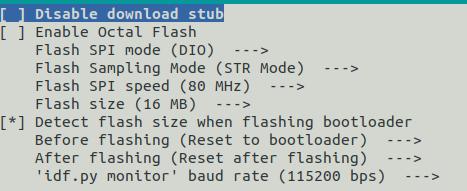

 举报
举报

